मैक पर 4K कंटेंट स्ट्रीम न करने वाले ऐप्पल टीवी ऐप के लिए 6 सर्वश्रेष्ठ समाधान
अनेक वस्तुओं का संग्रह / / June 27, 2023
ऐप्पल टीवी ऐप आपको छुट्टियों के दौरान अपने मैक के साथ अपने पसंदीदा टीवी शो और फिल्में देखने की सुविधा देता है। यदि आप अंधेरे वातावरण में देख रहे हैं, तो आप इसे सक्षम कर सकते हैं चमकती रोशनी का स्वचालित मंद होना उस सामग्री के लिए जो आप अपने Mac पर Apple TV पर देखते हैं। यह मददगार है, खासकर यदि आप चमकती रोशनी के प्रति संवेदनशील हैं।

Apple TV पर उपलब्ध अधिकांश सामग्री 4K HDR और डॉल्बी विज़न में एन्कोडेड है। लेकिन कुछ उपयोगकर्ता ऐप्पल टीवी ऐप में 4K में फिल्में देखने में असमर्थ होने की शिकायत करते हैं। यदि आप भी ऐसी ही स्थिति का सामना कर रहे हैं, तो हम आपके लिए Apple TV ऐप द्वारा आपके Mac पर 4K सामग्री स्ट्रीम न करने के सर्वोत्तम समाधान लेकर आए हैं।
1. Apple TV प्लेबैक सेटिंग्स जांचें
समाधान के साथ शुरुआत करने के लिए, हम अनुशंसा करते हैं कि पहले अपने Mac पर Apple TV ऐप की प्लेबैक गुणवत्ता सेटिंग्स की जाँच करें। यदि आप इसका उपयोग कर रहे हैं तो ऐप आपको अपनी स्ट्रीमिंग गुणवत्ता को डाउनग्रेड करने की सुविधा देता है आपके iPhone से हॉटस्पॉट या सीमित बैंडविड्थ वाला वाई-फाई नेटवर्क। लेकिन अगर आपके साथ ऐसा नहीं है, तो यहां प्लेबैक गुणवत्ता सेटिंग्स की जांच और पुष्टि करने का तरीका बताया गया है।
स्टेप 1: स्पॉटलाइट सर्च खोलने के लिए कमांड + स्पेसबार कीबोर्ड शॉर्टकट दबाएं, टाइप करें एप्पल टीवी, और रिटर्न दबाएँ.

चरण दो: ऊपरी-बाएँ कोने पर टीवी पर क्लिक करें।

चरण 3: सेटिंग्स चुनें.

चरण 4: प्लेबैक टैब पर क्लिक करें.

चरण 5: स्ट्रीमिंग विकल्प ड्रॉप-डाउन मेनू पर क्लिक करें।

चरण 6: सुनिश्चित करें कि 4K तक उच्च गुणवत्ता का चयन किया गया है।

चरण 7: पुष्टि करने के लिए नीचे ओके पर क्लिक करें।

चरण 8: विंडो बंद करें और जांचें कि क्या समस्या हल हो गई है।
2. खरीदी गई सामग्री प्लेबैक गुणवत्ता की जाँच करें
आपको आईट्यून्स पर खरीदी गई फिल्मों की प्लेबैक गुणवत्ता की जांच करनी होगी। आपकी खरीदी गई सभी सामग्री आपके Mac पर Apple TV ऐप के लाइब्रेरी टैब में उपलब्ध है। कई बार यह बताया गया है कि फिल्में 4K में उपलब्ध होने के बावजूद खरीदारी के बाद 4K गुणवत्ता में नहीं चलती हैं। इसे जांचने का तरीका यहां बताया गया है।
स्टेप 1: स्पॉटलाइट सर्च खोलने के लिए कमांड + स्पेसबार कीबोर्ड शॉर्टकट दबाएं, टाइप करें एप्पल टीवी, और रिटर्न दबाएँ.

चरण दो: शीर्ष पर लाइब्रेरी टैब पर क्लिक करें।

चरण 3: बाएँ मेनू से फ़िल्में चुनें।
चरण 4: अपनी खरीदी गई मूवी की कलाकृति पर क्लिक करें।

स्ट्रीमिंग गुणवत्ता मूवी शीर्षक के अंतर्गत दिखाई देनी चाहिए। कभी-कभी iTunes पर नई रिलीज़ हुई फ़िल्मों के साथ ऐसा होता है कि वे 4K में स्ट्रीम नहीं होती हैं। उदाहरण के लिए, इस पोस्ट को लिखने तक, अवतार: जल का मार्ग हमारे Mac पर 4K HDR में स्ट्रीमिंग हो रही है। लेकिन जब हमने यह फिल्म इसकी रिलीज डेट पर खरीदी थी तो ऐसा नहीं था।

3. अपना इंटरनेट संपर्क जांचे
यदि macOS पर Apple TV ऐप अभी भी 4K कंटेंट डाउनलोड या प्ले नहीं कर रहा है, तो आपको अपना इंटरनेट कनेक्शन जांचना होगा। गति परीक्षण चलाएँ यह सुनिश्चित करने के लिए कि आपके इंटरनेट सेवा प्रदाता को किसी डाउनटाइम का सामना नहीं करना पड़ रहा है। यदि आप डुअल-बैंड राउटर का उपयोग करते हैं, तो हम कनेक्शन की मजबूती में सुधार के लिए अपने मैक को राउटर के करीब लाने का सुझाव देते हैं।
4. फोर्स क्विट और ऐप्पल टीवी ऐप को फिर से लॉन्च करें
यदि फ़िल्में और टीवी शो 4K में नहीं चल रहे हैं तो आप Apple TV ऐप को जबरन छोड़ सकते हैं और पुनः लॉन्च कर सकते हैं। यह ऐप को एक नई शुरुआत देगा और हमारे द्वारा पहले बताई गई सेटिंग्स को प्रभावी ढंग से लागू करेगा।
स्टेप 1: मेनू बार पर ऊपरी-बाएँ कोने पर Apple लोगो पर क्लिक करें।

चरण दो: बलपूर्वक छोड़ें का चयन करें.

चरण 3: ऐप्स की सूची से टीवी चुनें और फोर्स क्विट पर क्लिक करें।

चरण 4: Apple TV को पुनः लॉन्च करें और जांचें कि क्या समस्या हल हो गई है।

5. डाउनलोड की गई सामग्री हटाएँ
जब तक आप एक मजबूत इंटरनेट नेटवर्क से कनेक्ट नहीं हैं, आप अपने Mac पर Apple TV से डाउनलोड की गई किसी भी सामग्री को हटाना चाहेंगे। चूँकि डाउनलोड 1080p तक सीमित हैं, आप उन्हें अपने Mac पर 4K गुणवत्ता में स्ट्रीम नहीं कर पाएंगे। इसलिए यदि कोई डाउनलोड की गई सामग्री है, तो उसे हटाने का तरीका यहां बताया गया है।
स्टेप 1: स्पॉटलाइट सर्च खोलने के लिए कमांड + स्पेसबार कीबोर्ड शॉर्टकट दबाएं, टाइप करें एप्पल टीवी, और रिटर्न दबाएँ.

चरण दो: शीर्ष पर लाइब्रेरी टैब पर क्लिक करें।

चरण 3: अपनी डाउनलोड की गई सामग्री की श्रेणी चुनें।
चरण 4: कलाकृति पर तीन क्षैतिज बिंदुओं पर क्लिक करें और लाइब्रेरी से हटाएँ चुनें।

चरण 5: पुष्टि करने के लिए फिर से डिलीट पर क्लिक करें।
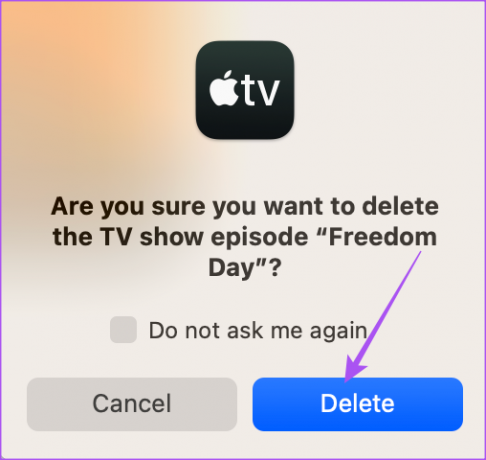
चरण 6: बिन में ले जाएँ का चयन करें.

एक बार जब फ़ाइल डाउनलोड से हटा दी जाए, तो जांचें कि क्या समस्या हल हो गई है।
6. ऐप्पल टीवी ऐप अपडेट करें
अंतिम उपाय, यदि आपके लिए कुछ भी काम नहीं करता है, तो अपने मैक पर ऐप्पल टीवी ऐप को अपडेट करना है। इसके लिए आपको नवीनतम macOS अपडेट इंस्टॉल करना होगा।
स्टेप 1: स्पॉटलाइट सर्च खोलने के लिए कमांड + स्पेसबार कीबोर्ड शॉर्टकट दबाएं, टाइप करें सॉफ़्टवेयर अद्यतन के लिए जाँच करें, और रिटर्न दबाएँ.

चरण दो: यदि कोई अपडेट उपलब्ध है, तो उसे डाउनलोड और इंस्टॉल करें।
चरण 3: ऐप्पल टीवी ऐप खोलने के लिए स्पॉटलाइट सर्च लॉन्च करें और जांचें कि क्या समस्या हल हो गई है।

4K सामग्री का आनंद लें
जब Apple TV ऐप आपके Mac पर 4K कंटेंट स्ट्रीम नहीं कर रहा हो तो इन समाधानों से मदद मिलनी चाहिए। आप हमारी पोस्ट भी पढ़ सकते हैं यदि Apple TV ऐप आपके Mac पर बिल्कुल भी काम नहीं कर रहा है.
अंतिम बार 26 मई, 2023 को अपडेट किया गया
उपरोक्त लेख में संबद्ध लिंक हो सकते हैं जो गाइडिंग टेक का समर्थन करने में सहायता करते हैं। हालाँकि, यह हमारी संपादकीय अखंडता को प्रभावित नहीं करता है। सामग्री निष्पक्ष और प्रामाणिक रहती है।



